Jak změnit barvu a písmo SMS a iMessage na iPhone nebo iPad
Různé / / April 03, 2023
Apple byl skvěle lakomý nebo omezený na personalizaci. Pravda, mezi Přizpůsobení obrazovky uzamčení a funkce jako Zpět Klepněte na, věci se mění. Stále však nemůžete změnit barvu bubliny iMessage na něco drastického. Naštěstí máme řešení, které může pomoci; pokud to chcete vědět, čtěte dál.

Proč byste ale na iPhonu nebo iPadu měnili barvu textu nebo písma? Pro zábavu, snadný přístup (zlepšená čitelnost), speciální dotek nebo jednoduše proto, že rádi experimentujete. Než však přejdeme k přizpůsobení barvy bublin nebo písma zpráv na iPhone, pojďme se nejprve seznámit se základy.
Co představuje standardní barva zprávy
Především jsou bubliny zpráv k dispozici ve třech různých barvách. A každý z nich označuje něco konkrétního.
- Modrá bublina: Barva iMessage, tj. zprávy odeslané uživateli iPhone, iPad nebo Mac pomocí iMessage.
- Zelená bublina: Barva SMS, tj. zprávy odeslané jako SMS libovolnému uživateli (Apple nebo Android).
- Šedá bublina: Barva jakékoli přijaté zprávy, bez ohledu na to, zda se jedná o iMessage nebo SMS.

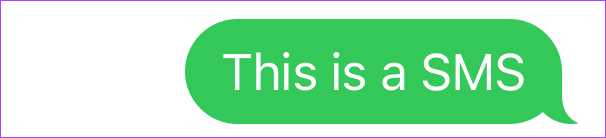
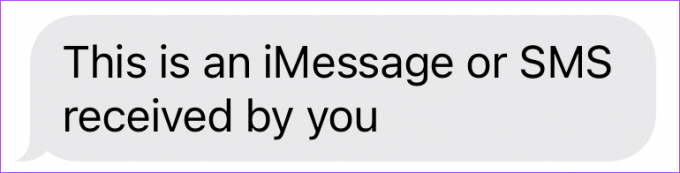
Jak již bylo uvedeno dříve, neexistuje žádný nativní způsob, jak použít jinou barvu pro textovou bublinu. A i když můžete změnit styl a velikost písma, možnosti jsou značně omezené.
Ukážeme vám tedy přizpůsobení, které můžete provést nativně, a alternativu třetí strany s různými možnostmi přizpůsobení.
1. Změňte barvu bublin a písma iMessage pomocí usnadnění
Krok 1: Přejděte do Nastavení a vyberte Usnadnění.
Krok 2: Přejděte dolů na Nastavení podle aplikace.

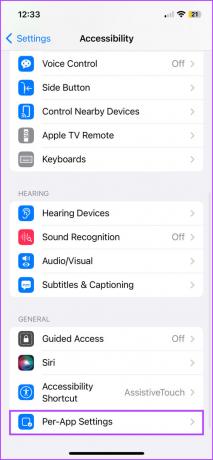
Krok 3: Zde klepněte na Přidat aplikaci.
Krok 4: Vyberte Zprávy ze seznamu.
Krok 5: Dále klepněte na Zprávy a přizpůsobte barvu bubliny.

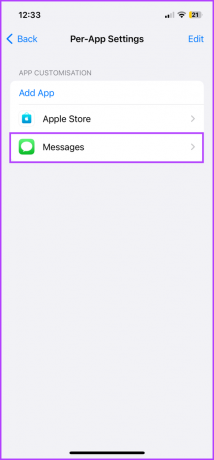
Chcete-li změnit barvu bubliny SMS nebo iMessage
Krok 6: Vyberte možnost Zvýšit kontrast a vyberte možnost Zapnuto.
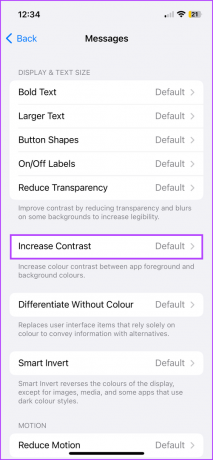
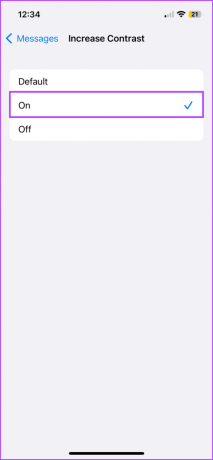


Krok 7: Po dokončení klepněte na < Zprávy pro návrat do hlavní nabídky
Přizpůsobte písma zpráv
Krok 8: Chcete-li písmo zesílit, vyberte Tučný text a zapněte jej.
Krok 9: Chcete-li písmo zvětšit nebo zmenšit, vyberte Větší text a podle toho upravte posuvník.



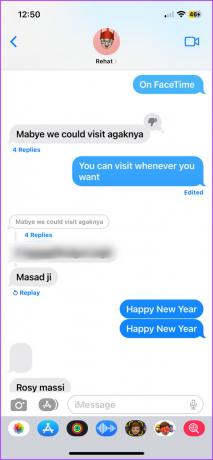
Poznámka: Změny v barvě bublin a písmu se projeví pouze na vašem zařízení, to znamená, že přijímač nebude ovlivněn. Obdrží SMS nebo iMessage podle nastavení svého zařízení.
Chcete-li změny vrátit zpět nebo znovu upravit, opakujte výše uvedené kroky. Pokud však chcete vše obnovit na výchozí barvu a velikost písma, přejděte do Nastavení → Usnadnění → Nastavení podle aplikací → Přetáhněte prstem doleva Zprávy → Vyberte Odstranit.

2. Ke změně barvy textu nebo písma v iMessage použijte aplikaci třetí strany
Kvůli omezením ochrany osobních údajů společnosti Apple nemůžete změnit barvu zprávy ani písma. Aplikace třetích stran, jako je ta, kterou používáme pro tento článek, barevné textové bubliny, však používají řešení. Jednoduše pošlou barevný obrázek, který připomíná barevnou bublinu se zprávou.
Krok 1: Pomocí níže uvedeného odkazu si stáhněte barevné textové bubliny.
Stáhněte si barevné textové bubliny na iMessage
Krok 2: Spusťte iMessage a otevřete libovolnou konverzaci.
Krok 3: Klepnutím na ikonu App Store vedle ikony fotoaparátu vlevo dole zobrazíte nabídku aplikace.
Krok 4: Přejděte a vyberte aplikaci Barevné textové bubliny.


Krok 5: Můžete buď vybrat něco z předpřipravených zpráv, nebo zadat vlastní zprávu, klepněte na Typ vlastní zprávy.
Krok 6: Pokud vyberete druhou možnost, klepněte na textovou bublinu a přidejte požadovaný text.
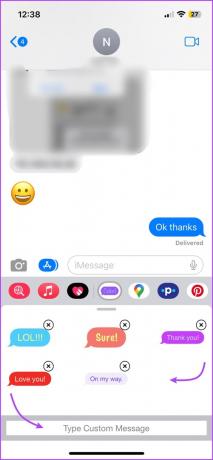
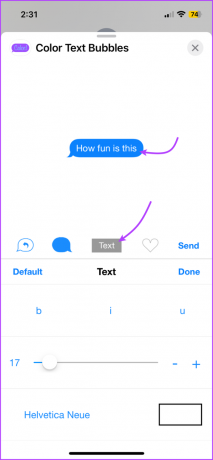
Krok 7: Dále vyberte některou z následujících možností z ikon:
- Ikona s šipkou – Chcete-li přepnout šipku zprávy zprava doleva nebo naopak.
- Bublina – Vyberte libovolnou dostupnou barvu.

- Text – Vyberte velikost a barvu písma.
- Ikona srdce – Chcete-li změnit text na nálepku pro pozdější použití.
Krok 7: Jakmile vytvoříte přizpůsobenou bublinu, klepněte na Odeslat (vydržte s reklamou, klepněte na X nebo Později).
Krok 8: Nakonec klepnutím na ikonu Odeslat (šipka nahoru) odešlete upravenou bublinu zprávy.


A takhle se to dělá! Vzhledem k tomu, že aplikace nemění barvu bublin trvale, budete muset tyto kroky zopakovat, abyste mohli odeslat další zprávu.
Také je moudřejší posílat malé zprávy, protože delší zprávy se mohou zkrátit a ovlivnit čitelnost. Ano, mohl by to být problém, ale při zvláštních příležitostech a sentimentálních zprávách to rozhodně stojí za námahu.
Změňte barvu textové zprávy na iPhonu a iPadu
Takto můžete změnit barvu zprávy na iPhonu a iPadu. Doufáme, že Apple brzy umožní uživatelům hrát si s písmem a barvou textových bublin, i když pouze pro iMessage. Mezitím si užijme funkce, které máme, jako jsou úžasné speciální efekty iMessage, upravit nebo zrušit odeslání zpráv, spolupráce na projektech prostřednictvím zpráv, a co ne.
Jaká je vaše nejoblíbenější a nejméně oblíbená funkce iMessage? Dejte nám vědět v komentářích níže.
Naposledy aktualizováno 16. ledna 2023
Výše uvedený článek může obsahovat přidružené odkazy, které pomáhají podporovat Guiding Tech. Nemá to však vliv na naši redakční integritu. Obsah zůstává nezaujatý a autentický.



